邮箱网 0条评论 70647次浏览 2019年05月13日 星期一 10:05
中国邮箱网讯 5月13日消息 为了更方便的管理与使用企业邮箱,一般我们都会通过outlook、foxmail等第三方软件来管理我们的邮件。由于office版本的原因各个版本的设置方法也有所不同,现在用的比较多的版本应该是2016版的,下面我们就来从看一下怎么在outlook2016中添加自己的邮箱。
一、outlook2016第一次打开时就会弹出设置的向导,界面风格上是在2013版本的基础上有所变动。
在“电子邮件地址”框内输入自己的邮箱地址,点开“高级选项”勾选“让我手动设置我的邮箱”。
二、因为我们使用的是自己的企业邮箱,所以这里我们选择POP或IMAP,POP与IMAP是两种不同的本地与服务器之间的邮件同步方式,主要不同可以看一下下图。
如果你的服务空间足够大网络又比较稳定与快速,这样就可以选择IMAP方式,这样数据会更安全一些,就算本地电脑出现问题数据没了服务器上还在只需要重新同步一下就可以了。
三、设置接收邮件与发送邮件的服务器地址,这个服务器地址可以向购买邮箱的服务商提供,接收邮件一般都是pop.域名/imap.域名,发送邮件使用smtp.域名。如果不使用加密方式连接的话端口使用默认的即可。
四、下一步,输入邮箱的密码。
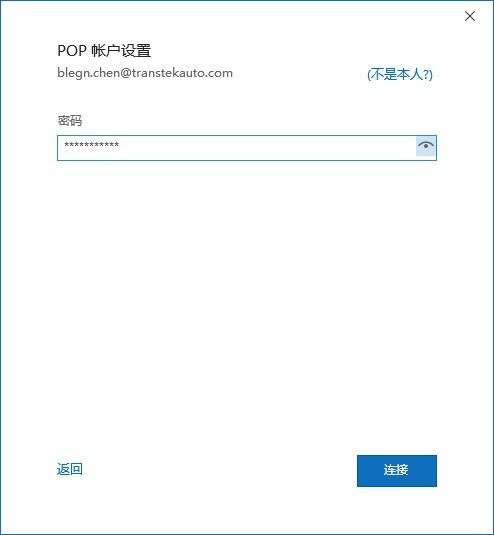 设置邮箱密码
设置邮箱密码没有问题后就会进入outlook,软件会根据服务器上的设置自动接收邮件到本地。
五、如果选择的是pop方式,outlook中有个默认删除服务器邮件的功能最好还是关闭一下。打开“文件”菜单里“信息”-》“账户设置”
六、选中账号,点击“更改”按钮。
七、打开设置窗口,里面有项“在此后从服务器删除”,默认14天。就是会自动删除服务器中14天后的邮件,如果本地数据丢失了,这样服务器上的老邮件也没有了。
最后说一句,数据是宝贵的,记得一定要作定期备份。